ഗൂഗിൾ പ്ലേയിലെ പിശക് കോഡ് 920 പരിഹരിക്കുന്നതിനുള്ള പൂർണ്ണമായ പരിഹാരങ്ങൾ
ഏപ്രിൽ 27, 2022 • ഇതിലേക്ക് ഫയൽ ചെയ്തു: Android മൊബൈൽ പ്രശ്നങ്ങൾ പരിഹരിക്കുക • തെളിയിക്കപ്പെട്ട പരിഹാരങ്ങൾ
എന്നെ വിശ്വസിക്കൂ, ഒരിക്കൽ നിങ്ങൾ ഒരു പിശക് നേരിട്ടാൽ അതിന് പരിഹാരം കണ്ടെത്തുന്നത് വരെ അത് നിരാശാജനകമാണ്. ഏതാണ്ട് 90 % സമയവും ഞങ്ങൾ ഇന്റർനെറ്റിൽ ഉചിതമായ പരിഹാരത്തിനായി തിരയുന്നു. എന്നാൽ നിയമാനുസൃതമായ ഒരു പരിഹാരം കണ്ടെത്തുന്നത് ബുദ്ധിമുട്ടാണ്. മിക്ക വെബ്സൈറ്റുകളും ഒരു പിശക് പരിഹരിക്കാൻ ഒരു രീതി മാത്രം അപ്ലോഡ് ചെയ്യുന്നു. മിക്ക സമയത്തും ആ ഒരൊറ്റ രീതി നമുക്ക് മതിയാകണമെന്നില്ല. വീണ്ടും ഞങ്ങൾ സ്ക്വയർ ഒന്നിലേക്ക് മടങ്ങി, എന്താണ് കുഴപ്പമെന്നും എവിടെയാണ് ഞങ്ങൾ കുഴഞ്ഞുവീണതെന്നും മനസിലാക്കാൻ ശ്രമിക്കുന്നു. മിക്ക ആളുകളും പ്ലേ സ്റ്റോറിൽ ഒരു പിശക് 920 നേരിടുന്നു. പ്ലേ സ്റ്റോർ പിശക് 920 ലഭിക്കുന്നത് നിരാശാജനകമാണ്. കൂടാതെ 920 പിശക് എന്താണെന്ന് എല്ലാവർക്കും അറിയില്ല. സൗഖ്യം ഉറപ്പാക്കുന്നു,
ഭാഗം 1: എന്താണ് പിശക് കോഡ് 920?
ചിലപ്പോഴൊക്കെ ആളുകൾ കരുതുന്നത് തങ്ങൾ മനുഷ്യരാശിയുടെ വിധി അപകടത്തിലാക്കിയതായി കാണിക്കുന്ന പിശക് (വെറും തമാശ) നിങ്ങൾ ഒരു സെർവറും ക്രാഷ് ചെയ്തിട്ടില്ല അല്ലെങ്കിൽ നിങ്ങളുടെ ഉപകരണത്തിന് എന്തെങ്കിലും കേടുപാടുകൾ വരുത്തിയിട്ടില്ല എന്നതിൽ വിഷമിക്കേണ്ട, പക്ഷേ നിങ്ങൾ ഉപകരണത്തിന് വളരെയധികം ജോലി നൽകി. ഈ പിശക് ലഭിക്കുന്നതിന് മുമ്പ് നിങ്ങൾ ധാരാളം ആപ്പുകൾ ഡൗൺലോഡ് ചെയ്യുകയായിരുന്നു. ശരി, അതാണ് നിങ്ങൾ ആദ്യം ഈ പിശക് കൊണ്ടുവന്നതിന്റെ കൃത്യമായ കാരണം. ഈ പിശക് കോഡ് 920 ന് പിന്നിൽ വിവിധ കാരണങ്ങളുണ്ട്, എന്നിരുന്നാലും, പ്രധാനപ്പെട്ടവ ഇവയാണ് -
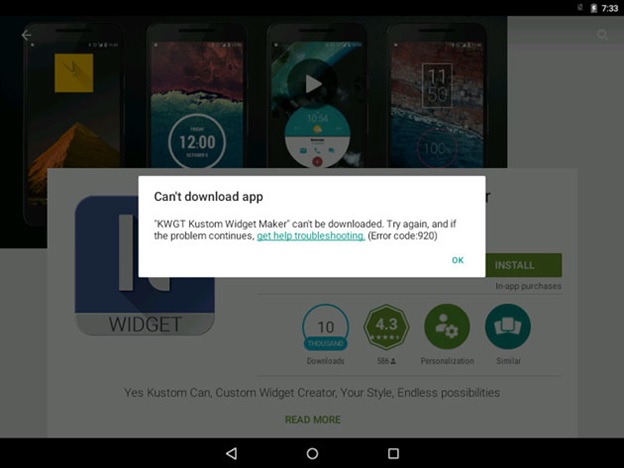
- എ. നിങ്ങളുടെ ഡാറ്റ കണക്ഷനിൽ വളരെയധികം ലോഡ്.
- ബി. കാഷെ വൃത്തിയാക്കിയിട്ടില്ല. അതിനാൽ അമിതഭാരം കാരണം കണക്ഷൻ തടസ്സപ്പെടുകയാണ്.
- സി. നെറ്റ്വർക്ക് കണക്ഷൻ സ്ഥിരമല്ല.
അവിടെ ധാരാളം ആൻഡ്രോയിഡ് ഉപയോക്താക്കൾ ഉണ്ട്, പ്ലേ സ്റ്റോറിലെ പിശക് 920 ന് ഒരു അദ്വിതീയ പരിഹാരമില്ല. നിങ്ങൾ അവയിൽ ഒരു കൂട്ടം പരീക്ഷിച്ച് നിങ്ങളുടെ ഉപകരണത്തിന് എന്താണ് പ്രവർത്തിക്കുന്നതെന്ന് കണ്ടെത്തേണ്ടതുണ്ട്. അതിനാൽ താഴെ നൽകിയിരിക്കുന്ന നാല് രീതികളിൽ ഒന്ന് തീർച്ചയായും നിങ്ങളുടെ ഉപകരണത്തിൽ പ്രവർത്തിക്കും.
ഭാഗം 2: 5 പിശക് പരിഹരിക്കാനുള്ള പരിഹാരങ്ങൾ 920
രീതി 1: ആൻഡ്രോയിഡ് റിപ്പയർ വഴി പിശക് കോഡ് 920 പരിഹരിക്കുക
നിങ്ങൾ ഒറ്റയടിക്ക് നിങ്ങളുടെ ഉപകരണത്തിലേക്ക് ധാരാളം ഡാറ്റ എഴുതുകയാണെങ്കിൽ, ഇത് ചിലപ്പോൾ നിങ്ങളുടെ ഫോൺ ഓവർലോഡ് ചെയ്തേക്കാം, ഇത് ഡാറ്റാ അഴിമതിക്ക് കാരണമാകും. നിങ്ങൾ മുകളിലുള്ള രീതി പരീക്ഷിച്ചുനോക്കിയാലും പ്ലേ സ്റ്റോർ പിശക് 920 നേരിടുകയാണെങ്കിൽ ഇത് സംഭവിക്കാം.
ഇങ്ങനെയാണെങ്കിൽ, Dr.Fone - സിസ്റ്റം റിപ്പയർ എന്നറിയപ്പെടുന്ന ഒരു പരിഹാരമുണ്ട് . നിങ്ങളുടെ ഉപകരണം പ്രവർത്തിപ്പിക്കുന്നതിന് ആവശ്യമായതെല്ലാം ഉൾക്കൊള്ളുന്ന ഒരു വ്യവസായ പ്രമുഖ പാക്കേജാണിത്.

Dr.Fone - സിസ്റ്റം റിപ്പയർ (Android)
പിശക് കോഡ് 920-ന് ഏറ്റവും എളുപ്പമുള്ള പരിഹാരം
- സാങ്കേതിക പരിജ്ഞാനം ആവശ്യമില്ലാത്ത എളുപ്പമുള്ള പ്രവർത്തനം
- ലളിതമായ, ഒറ്റ-ക്ലിക്ക് പ്ലേ സ്റ്റോർ പിശക് 920 പരിഹരിക്കുക
- ഉപയോക്തൃ ഇന്റർഫേസ് മനസ്സിലാക്കാൻ വൃത്തിയുള്ളതും ലളിതവുമാണ്
- ഏറ്റവും പുതിയ Samsung S9/S8 ഉൾപ്പെടെ വിവിധ സാംസങ് ഉപകരണങ്ങളെ പിന്തുണയ്ക്കുന്നു
- ലോകത്തിലെ #1 ആൻഡ്രോയിഡ് റിപ്പയർ സോഫ്റ്റ്വെയർ
നിങ്ങളുടെ പിശക് കോഡ് 920 പ്രശ്നങ്ങൾ പരിഹരിക്കാൻ സഹായിക്കുന്നതിന് നിങ്ങൾ തിരയുന്ന ഉത്തരം ഇതാണെങ്കിൽ, ഇത് എങ്ങനെ ഉപയോഗിക്കണമെന്നതിനെക്കുറിച്ചുള്ള ഘട്ടം ഘട്ടമായുള്ള ഗൈഡ് ഇതാ;
ശ്രദ്ധിക്കുക: ഈ രീതി നിങ്ങളുടെ ഉപകരണത്തിലെ എല്ലാ സ്വകാര്യ ഡാറ്റയും മായ്ച്ചേക്കാം, അതിനാൽ തുടരുന്നതിന് മുമ്പ് നിങ്ങളുടെ ഉപകരണം ബാക്കപ്പ് ചെയ്തിട്ടുണ്ടെന്ന് ഉറപ്പാക്കുക .
ഘട്ടം #1 Dr.Fone വെബ്സൈറ്റിലേക്ക് പോയി നിങ്ങളുടെ Windows കമ്പ്യൂട്ടറിനായുള്ള റിപ്പയർ സോഫ്റ്റ്വെയർ ഡൗൺലോഡ് ചെയ്യുക.
ഘട്ടം #2 ഇൻസ്റ്റാൾ ചെയ്തുകഴിഞ്ഞാൽ, സോഫ്റ്റ്വെയർ തുറന്ന് പ്രധാന മെനുവിൽ നിന്ന് 'സിസ്റ്റം റിപ്പയർ' ഓപ്ഷൻ തിരഞ്ഞെടുക്കുക.

തുടർന്ന് ഔദ്യോഗിക കേബിൾ ഉപയോഗിച്ച് നിങ്ങളുടെ ആൻഡ്രോയിഡ് ഉപകരണം ബന്ധിപ്പിച്ച് 'Android റിപ്പയർ' ഓപ്ഷൻ തിരഞ്ഞെടുക്കുക.

ഘട്ടം #3 അടുത്ത സ്ക്രീനിൽ, നിങ്ങൾ ശരിയായ ഫേംവെയർ ആണ് ഡൗൺലോഡ് ചെയ്യുന്നതെന്ന് ഉറപ്പാക്കാൻ നിങ്ങളുടെ ഉപകരണ വിവരങ്ങൾ ചേർക്കുക.

സ്റ്റെപ്പ് #4 ഓൺസ്ക്രീൻ നിർദ്ദേശങ്ങൾ പാലിച്ചുകൊണ്ട് നിങ്ങളുടെ ഫോൺ ഡൗൺലോഡ് മോഡിൽ ഇടുക.

Dr.Fone ഇപ്പോൾ നിങ്ങളുടെ ഫേംവെയർ ഡൗൺലോഡ് ചെയ്യുകയും അത് നിങ്ങളുടെ ഉപകരണത്തിൽ യാന്ത്രികമായി ഇൻസ്റ്റാൾ ചെയ്യുകയും ചെയ്യും. നിങ്ങളുടെ ഫോൺ പിന്നീട് പുനഃസജ്ജമാക്കും, ആ ശല്യപ്പെടുത്തുന്ന പിശക് അനുഭവിക്കാതെ തന്നെ അത് ഉപയോഗിക്കാൻ നിങ്ങൾ തയ്യാറാകും 920 പ്ലേ സ്റ്റോർ കോഡ്!
രീതി 2: ആപ്ലിക്കേഷൻ വീണ്ടും ഇൻസ്റ്റാൾ ചെയ്യുന്നു
കൂടുതൽ വികസിതമായ ഒന്നിലേക്ക് പോകുന്നതിന് മുമ്പ് നിങ്ങൾ ശ്രമിക്കാൻ ആഗ്രഹിക്കുന്ന ആദ്യ കാര്യമാണിത്. വാസ്തവത്തിൽ, നിങ്ങൾ ഒരു പിശക് കോഡ് 920 കൊണ്ടുവരുകയാണെങ്കിൽ ശ്രമിക്കാൻ ഞാൻ നിങ്ങളോട് ശുപാർശ ചെയ്യുന്ന ആദ്യ കാര്യമാണിത്. നിങ്ങൾക്ക് എന്തെങ്കിലും പിശക് ലഭിക്കുമ്പോഴെല്ലാം ഇത് പരീക്ഷിക്കുക.
ഘട്ടം 1 - നിങ്ങൾക്ക് പിശക് ലഭിച്ച ആപ്ലിക്കേഷനിലേക്ക് പോകുക.
ഘട്ടം 2 - പ്ലേ സ്റ്റോറിൽ ആ ആപ്ലിക്കേഷൻ ഡൗൺലോഡ് പേജ് തുറക്കുക.
ഘട്ടം 3 - ഇത് അൺഇൻസ്റ്റാൾ ചെയ്യുക അല്ലെങ്കിൽ എല്ലാ അപ്ഡേറ്റുകളും അൺഇൻസ്റ്റാൾ ചെയ്യുക (നിങ്ങൾ ആപ്ലിക്കേഷൻ അപ്ഡേറ്റ് ചെയ്യുമ്പോൾ പിശക് വന്നാൽ).
ഘട്ടം 4 - ഇപ്പോൾ നിങ്ങൾ ടാസ്ക് മാനേജർ ക്ലിയർ ചെയ്ത് ഒരിക്കൽ കൂടി ഇൻസ്റ്റാൾ ചെയ്യാൻ ശ്രമിക്കുക. പ്ലേ സ്റ്റോർ പിശക് 920 വന്നില്ലെങ്കിൽ, നിങ്ങൾ പ്രശ്നം പരിഹരിച്ചു, ഇപ്പോൾ അത്ര എളുപ്പമായിരുന്നില്ല. അതിനാൽ മറ്റെന്തെങ്കിലും ചെയ്യുന്നതിനുമുമ്പ് ഈ ഘട്ടം പരീക്ഷിക്കുന്നത് എല്ലായ്പ്പോഴും നല്ലതാണ്.
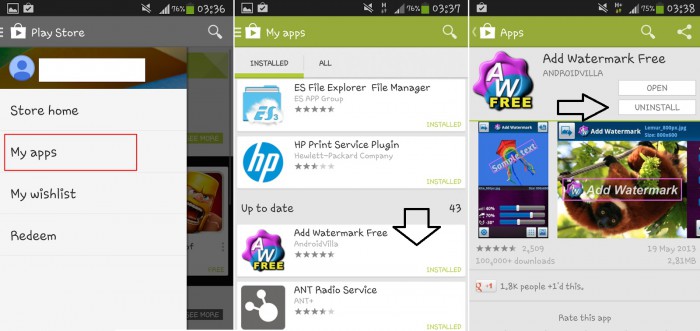
രീതി 3: സ്വിച്ച് ഓഫ് ചെയ്യുകയും വൈഫൈ (സെല്ലുലാർ ഡാറ്റ) ഓണാക്കുകയും ചെയ്യുന്നു
പ്ലേ സ്റ്റോർ പിശക് 920 പരിഹരിക്കുന്നതിനുള്ള മറ്റൊരു അടിസ്ഥാന രീതിയാണിത്. നിങ്ങൾ ഡൗൺലോഡ് ചെയ്യാൻ വളരെയധികം ടാസ്ക്കുകൾ നൽകിയപ്പോഴാണ് ഈ പിശക് വരുന്നത്.
ഘട്ടം 1 - ആ ലോഡ് നീക്കംചെയ്യാൻ നിങ്ങളുടെ വൈഫൈ ഓഫാക്കുക, തുടർന്ന് നിങ്ങളുടെ വൈഫൈ ഓണാക്കുക (നിങ്ങളുടെ സെല്ലുലാർ ഡാറ്റയുടെ കാര്യത്തിലും ഇത് ബാധകമാണ്).
ഘട്ടം 2 - ഇപ്പോൾ ഇത് ചെയ്തതിന് ശേഷം നിങ്ങളുടെ Play Store ആപ്ലിക്കേഷനിലേക്ക് പോയി നിങ്ങൾ ഡൗൺലോഡ് ചെയ്യാൻ പോകുന്ന ആപ്ലിക്കേഷൻ ഡൗൺലോഡ് ചെയ്യുക. ഇപ്പോൾ നിങ്ങളുടെ Play Store Error 920 നിങ്ങളെ ശല്യപ്പെടുത്തില്ല.
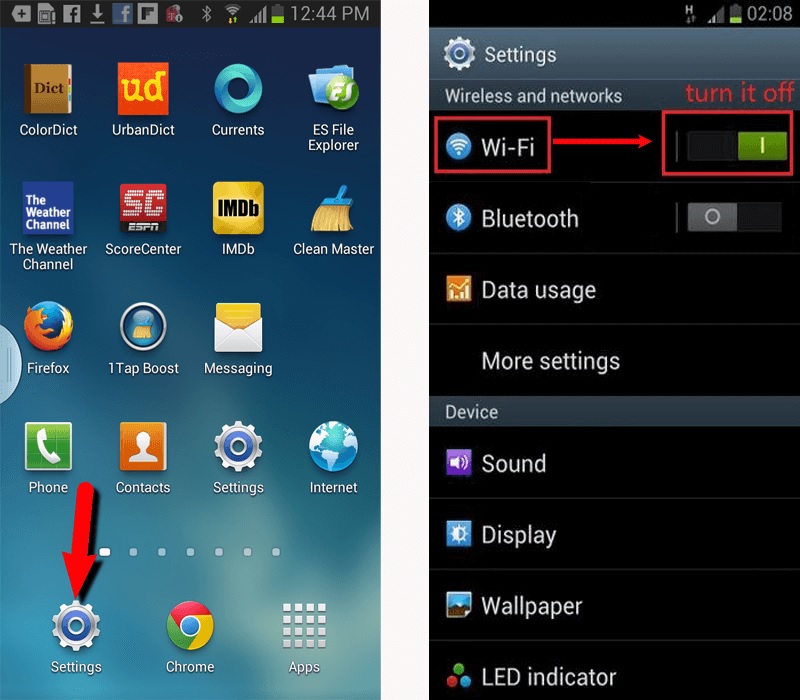
രീതി 4: ഗൂഗിൾ പ്ലേ സ്റ്റോറിന്റെ കാഷെയും ഡാറ്റയും മായ്ക്കുന്നു
ഇത് കുറച്ചുകൂടി സങ്കീർണ്ണമാണ് (മുമ്പത്തെ രണ്ട് രീതികളേക്കാൾ അൽപ്പം കൂടുതൽ ചെയ്യേണ്ടത് പോലെ സങ്കീർണ്ണമാണ്). നിങ്ങൾ ചെയ്യേണ്ടത് കാഷെ ക്ലിയർ ചെയ്യുകയും പ്ലേ സ്റ്റോറിലെ ഡാറ്റ ക്ലിയർ ചെയ്യുകയും ചെയ്യുക എന്നതാണ്. നിങ്ങൾ അടുത്ത തവണ ഗൂഗിൾ പ്ലേ സ്റ്റോറിൽ നിന്ന് ഏതെങ്കിലും ആപ്ലിക്കേഷൻ ഡൗൺലോഡ് ചെയ്യുകയോ അപ്ഡേറ്റ് ചെയ്യുകയോ ചെയ്യുമ്പോൾ ഇത് പിശക് കോഡ് 920 ഒഴിവാക്കും.
ഘട്ടം 1 - നിങ്ങളുടെ ഉപകരണത്തിന്റെ ക്രമീകരണങ്ങളിലേക്ക് പോകുക.
ഘട്ടം 2 - ഇപ്പോൾ ക്രമീകരണ മെനുവിന് കീഴിൽ "അപ്ലിക്കേഷനുകൾ" ഓപ്ഷൻ കണ്ടെത്തുക. ഇവിടെ നിങ്ങൾക്ക് "Google Play Store" ഓപ്ഷൻ കണ്ടെത്താം. അത് തുറക്കുക.
ഘട്ടം 3 - ഇപ്പോൾ, ചുവടെ, നിങ്ങൾക്ക് "കാഷെ മായ്ക്കുക" ഓപ്ഷൻ കണ്ടെത്താം. അതിൽ ടാപ്പുചെയ്യുക, നിങ്ങളുടെ എല്ലാ കാഷെയും മായ്ക്കും.

ഈ ഘട്ടം പൂർത്തിയാക്കിയ ശേഷം നിങ്ങളുടെ ടാസ്ക് മാനേജർ മായ്ക്കുക (അടുത്തിടെയുള്ള എല്ലാ ആപ്ലിക്കേഷനുകളും ഇല്ലാതാക്കുക). പ്ലേ സ്റ്റോറിൽ പോയി നിങ്ങളുടെ ഡൗൺലോഡ് അല്ലെങ്കിൽ അപ്ഡേറ്റ് പുനരാരംഭിക്കുക.
രീതി 5: നിങ്ങളുടെ Google അക്കൗണ്ട് നീക്കം ചെയ്യുകയും തിരികെ ചേർക്കുകയും ചെയ്യുന്നു
സൂചിപ്പിച്ച രീതികളുടെ ക്രമം നിങ്ങൾ പിന്തുടരുന്നതാണ് നല്ലത്. പ്ലേ സ്റ്റോർ പിശക് 920 ഒഴിവാക്കുന്നത് വരെ തന്നിരിക്കുന്ന ക്രമത്തിൽ ഓരോ രീതിയും പരീക്ഷിക്കുക. നിങ്ങൾ ഇവിടെ എത്തുകയാണെങ്കിൽ, ഈ പിശകിൽ നിന്ന് മുക്തി നേടാൻ നിങ്ങൾ ശരിക്കും ഒരു നിരാശാജനകമായ അവസ്ഥയിലായിരിക്കണം. നിങ്ങളുടെ ഫോണിൽ നിന്ന് നിങ്ങളുടെ Google അക്കൗണ്ട് ഇല്ലാതാക്കുക എന്നതാണ് ഏറ്റവും മികച്ചതും ഉറപ്പുള്ളതുമായ മാർഗം. ഇവിടെ ഉദ്ദേശിക്കുന്നത് ഇല്ലാതാക്കുന്നത് നിങ്ങളുടെ അക്കൗണ്ട് താൽക്കാലികമായി നീക്കം ചെയ്യുകയും അത് വീണ്ടും ചേർക്കുകയുമാണ്. ഇത് ചെയ്യുന്നത് നിങ്ങളുടെ പ്ലേ സ്റ്റോർ വിശദാംശങ്ങൾ പുനഃസജ്ജമാക്കുകയും പിശക് കോഡ് 920 ഇല്ലാതാക്കുകയും ചെയ്യുന്നു. ഇത് ചെയ്യുന്നതിന് നിങ്ങൾ ചെയ്യേണ്ടത്
ഘട്ടം 1 - നിങ്ങളുടെ മൊബൈലിന്റെ ക്രമീകരണങ്ങളിലേക്ക് പോകുക.
ഘട്ടം 2- ഇപ്പോൾ, "അക്കൗണ്ടുകൾ" കണ്ടെത്തുക, തുടർന്ന് "Google അക്കൗണ്ടുകൾ" എന്നതിലേക്ക് പോകുക.
ഘട്ടം 3 - ആ വിഭാഗത്തിൽ നിങ്ങൾ പ്ലേ സ്റ്റോറിനായി ഉപയോഗിക്കുന്ന അക്കൗണ്ടോ പിശക് വന്ന സമയത്ത് നിങ്ങൾ ഉപയോഗിച്ചിരുന്ന അക്കൗണ്ടോ കണ്ടെത്തുക. നിങ്ങളുടെ നിർദ്ദിഷ്ട അക്കൗണ്ടിൽ ടാപ്പ് ചെയ്തുകഴിഞ്ഞാൽ അക്കൗണ്ട് നീക്കം ചെയ്യാനുള്ള ഒരു ഓപ്ഷൻ നിങ്ങൾ കണ്ടെത്തും. അതിൽ ടാപ്പ് ചെയ്യുക.
ഘട്ടം 4 - ഇപ്പോൾ നിങ്ങൾ വിജയകരമായി അക്കൗണ്ട് നീക്കം ചെയ്തു, അതിനുശേഷം നിങ്ങളുടെ അക്കൗണ്ട് വീണ്ടും ചേർക്കുക. നിങ്ങളുടെ ഇമെയിൽ ഐഡിയും പാസ്വേഡും നൽകിയ ശേഷം നിങ്ങളുടെ അക്കൗണ്ട് ചേർക്കുക. പ്ലേ സ്റ്റോറിലേക്ക് തിരികെ പോയി, പിശക് കോഡ് 920 വന്നപ്പോൾ നിങ്ങൾ ഡൗൺലോഡ് ചെയ്യുകയോ അപ്ഡേറ്റ് ചെയ്യുകയോ ചെയ്തിരുന്ന ആപ്ലിക്കേഷൻ കണ്ടെത്തുക. ഇപ്പോൾ അത് വീണ്ടും ഇൻസ്റ്റാൾ ചെയ്യുക അല്ലെങ്കിൽ വീണ്ടും അപ്ഡേറ്റ് ചെയ്യുക. ഇത്തവണ നിങ്ങൾക്ക് പ്ലേ സ്റ്റോർ പിശക് 920 നേരിടേണ്ടിവരില്ല.
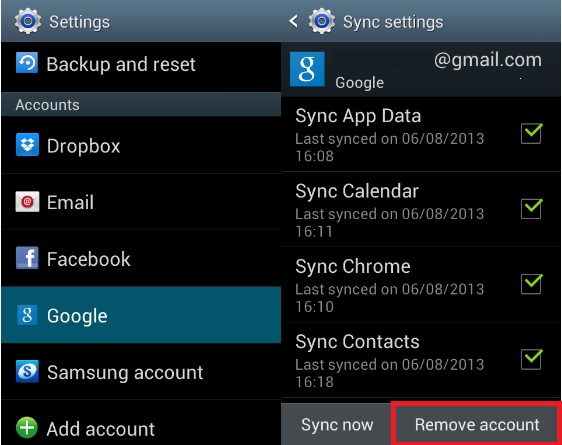
പിശക് കോഡ് 920 നീക്കംചെയ്യുന്നതിന് മുകളിൽ ചിത്രീകരിച്ചിരിക്കുന്ന രീതികൾ നിങ്ങൾ പിന്തുടരുന്നതാണ് നല്ലത്, ഇത് ഇപ്പോൾ നിങ്ങളുടെ പ്രശ്നം പരിഹരിച്ചിരിക്കാം. ഇപ്പോൾ, നിങ്ങൾ ഒരു സമ്പൂർണ്ണ ഫാക്ടറി റീസെറ്റിന് പോകുകയാണെങ്കിൽ, അത് അങ്ങേയറ്റത്തെ ഘട്ടത്തിൽ മാത്രം ചെയ്യുക, ഇത് നിങ്ങളുടെ എല്ലാ സ്വകാര്യ ഡാറ്റയും ഇല്ലാതാക്കും.
Play Store പിശക് 920 വളരെ സാധാരണമായ ഒരു പിശകാണ്, അതിന്റെ പരിഹാരങ്ങളും വളരെ എളുപ്പമാണ്. നിങ്ങൾ സമന്വയത്തിലെ ഓരോ ഘട്ടവും പിന്തുടരുന്നുവെന്ന് ഉറപ്പാക്കുക, അതുവഴി നിങ്ങൾക്ക് ഈ രീതികളിൽ നിന്ന് മികച്ച ഫലം നേടാനും ഗൂഗിൾ പ്ലേ സ്റ്റോറിലെ പിശക് കോഡ് 920 ഉപയോഗിച്ച് മറികടക്കാനും കഴിയും.
Android സിസ്റ്റം വീണ്ടെടുക്കൽ
- Android ഉപകരണ പ്രശ്നങ്ങൾ
- പ്രോസസ്സ് സിസ്റ്റം പ്രതികരിക്കുന്നില്ല
- എന്റെ ഫോൺ ചാർജ് ചെയ്യില്ല
- പ്ലേ സ്റ്റോർ പ്രവർത്തിക്കുന്നില്ല
- ആൻഡ്രോയിഡ് സിസ്റ്റം യുഐ നിർത്തി
- പാക്കേജ് പാഴ്സുചെയ്യുന്നതിൽ പ്രശ്നം
- Android എൻക്രിപ്ഷൻ പരാജയപ്പെട്ടു
- ആപ്പ് തുറക്കില്ല
- നിർഭാഗ്യവശാൽ ആപ്പ് നിർത്തി
- പ്രാമാണീകരണ പിശക്
- Google Play സേവനം അൺഇൻസ്റ്റാൾ ചെയ്യുക
- ആൻഡ്രോയിഡ് ക്രാഷ്
- ആൻഡ്രോയിഡ് ഫോൺ സ്ലോ
- ആൻഡ്രോയിഡ് ആപ്പുകൾ ക്രാഷിംഗ് തുടരുന്നു
- എച്ച്ടിസി വൈറ്റ് സ്ക്രീൻ
- ആൻഡ്രോയിഡ് ആപ്പ് ഇൻസ്റ്റാൾ ചെയ്തിട്ടില്ല
- ക്യാമറ പരാജയപ്പെട്ടു
- സാംസങ് ടാബ്ലെറ്റ് പ്രശ്നങ്ങൾ
- ആൻഡ്രോയിഡ് റിപ്പയർ സോഫ്റ്റ്വെയർ
- ആൻഡ്രോയിഡ് റീസ്റ്റാർട്ട് ആപ്പുകൾ
- നിർഭാഗ്യവശാൽ Process.com.android.phone നിലച്ചു
- Android.Process.Media നിർത്തി
- Android.Process.Acore നിർത്തി
- Android സിസ്റ്റം വീണ്ടെടുക്കലിൽ കുടുങ്ങി
- Huawei പ്രശ്നങ്ങൾ
- Huawei ബാറ്ററി പ്രശ്നങ്ങൾ
- Android പിശക് കോഡുകൾ
- ആൻഡ്രോയിഡ് നുറുങ്ങുകൾ






ആലീസ് എം.ജെ
സ്റ്റാഫ് എഡിറ്റർ
സാധാരണയായി റേറ്റിംഗ് 4.5 ( 105 പേർ പങ്കെടുത്തു)